■ 라이선스 추가
안녕하세요. 썬구루입니다. 이번 게시물에선 VMware vSphere 6.5 환경에서 라이선스 추가 및 적용에 대해 알아보도록 하겠습니다. VMware vSphere 6.5를 처음 설치하면 60일 평가판으로 동작합니다. 60일이 지나면 모든 가상머신 동작이 중단됩니다. 이를 방지하기 위해 정식 라이선스 키를 넣어야 하죠. 단지 평가만 계속하고 싶다면 재설치 밖에 방법이 없습니다. 뒤집어엎고 60일 지나면 또 뒤집어엎고. 만약 VMware 파트너사에 근무하는 직원이라면 파트너사를 위해 발급되는 NFR 라이선스를 사용하여 기간에 상관없이 테스트를 계속해볼 수 있습니다.
고객사에 설치하였다면 정식 라이선스를 발급받아 추가 후 적용해야 하죠. vSphere 6.5에서 어떻게 라이선스를 추가할 수 있는지 알아보도록 하죠. vSphere 6.0까지는 vSphere Client를 사용하여 추가하는 방법도 가능했습니다. vSphere 6.5에선 vSphere Client를 사용할 수 없기 때문에 Web Client를 사용하여 적용하는 방법을 알아보죠. 우선 웹브라우저를 사용하여 vCenter에 접속합니다. 그리고 '홈 > 라이선싱'을 선택합니다.
아래와 같은 화면이 나타나면 '라이센스 탭 > + 기호'를 선택합니다.
그럼 새 라이선스를 추가하는 창이 나타나는데 vCenter와 vSphere 관련 라이선스를 한 줄씩 입력한 후 다음 버튼을 누릅니다.
해당 라이선스에 대한 구분을 위해 이름을 부여한 후 다음을 누릅니다.
입력한 정보를 확인한 후 이상 없다면 완료 버튼을 눌러 라이선스 추가를 완료합니다.
그럼 아래 그림과 같이 추가된 라이선스를 확인할 수 있습니다.
■ 라이선스 적용
라이선스를 추가하면 바로 이것이 vCenter와 ESXi에 자동으로 적용되는 것이 아닙니다. 입력한 라이선스를 적용해줘야만 합니다. 이를 위해 먼저 '자산 탭 > vCenter Server 시스템 > vCenter Server > 모든 작업 > 라이선스 할당'을 선택합니다.
그리고 vCenter Server에 적용할 라이선스 키를 선택한 후 확인 버튼을 누릅니다.
그럼 아래와 같이 라이선스가 vCenter Server에 적용된 것을 확인할 수 있습니다.
ESXi 호스트에 적용하기 위해 '자산 탭 > 호스트 > ESXi 호스트 > 모든 작업 > 라이센스 할당'을 선택합니다.
그리고 적용할 라이선스를 선택한 후 확인 버튼을 선택합니다.
그럼 아래와 같이 라이선스가 올바르게 적용된 것을 확인할 수 있습니다.
라이선스 키를 제때 적용하지 않으면 다시 구성해야 하는 번거로움이 발생할 수 있으니 주의하시길 바랍니다. 그럼 이만...


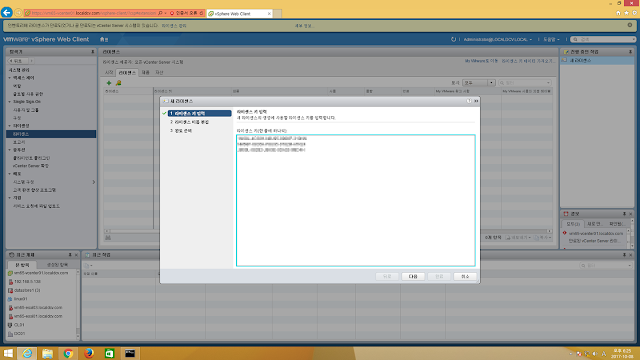












No comments:
Post a Comment